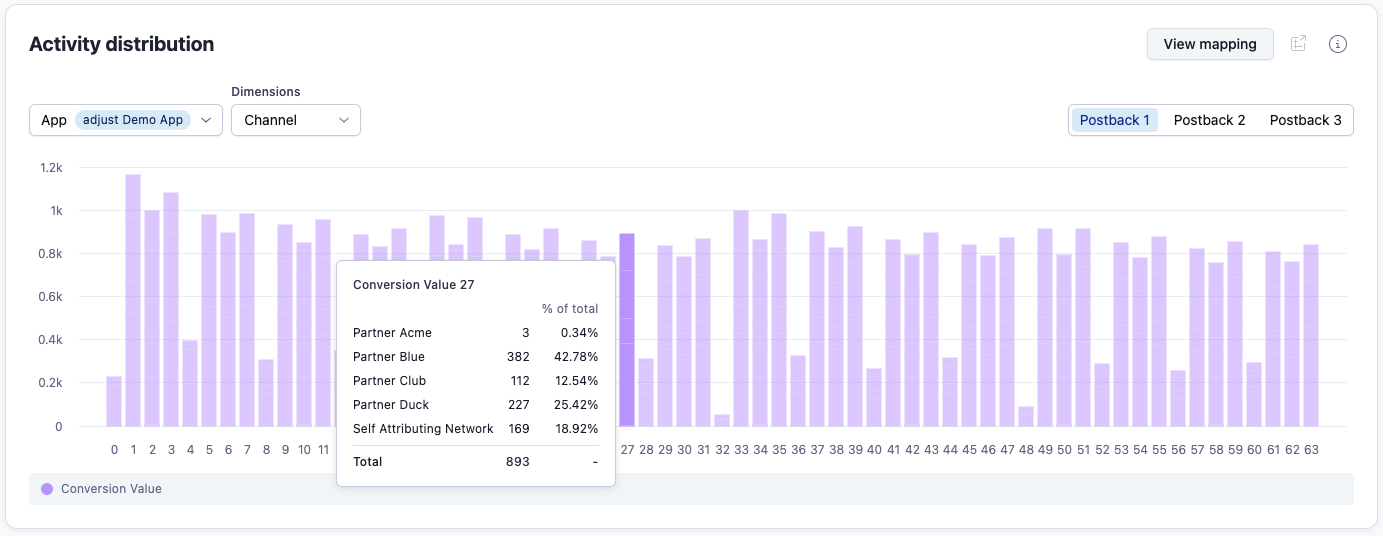アクティビティの分布
アクティビティ分布ウィジェットは、期間ごとのconversion valueの全体分布を表示するヒストグラムです。パートナーやキャンペーン名でフィルタリングすることができます。これにより、conversion valueマッピングがどれだけ適切に設定されているかや、特定のパートナーのパフォーマンスを素早く確認することができます。
アクティビティ分布ヒストグラムを使用する
Y軸: ポストバック
- Conversion valueが計測された頻度を示します。
X軸: Conversion value
- Conversion valueの番号(0〜63)を示します。
アクティビティ分布を確認できるのは、一度に1つのアプリのみです。セレクターから使用するアプリを選択してください。
SKANポストバックを選択
アクティビティ分布ウィジェットは、キャンペーンを実施しているSKANの全てのバージョンのデータを表示できます。SKAN 4を選択している場合、1から3つ目のポストバックのビューを切り替えるオプションが表示されます。
1つ目のポストバックビューには、1つのSKAN 3ポストバックと1つ目のSKAN4ポストバックが含まれます。これには細かいconversion valueのみが含まれます。
2つ目と3つ目のポストバックは、SKAN 4キャンペーンにのみ適用されます。さらに、粗いconversion value分布であるnull、低、中、高のみが表示されます。詳細については SKAN 4の仕組みに関するガイドをご覧ください。
期間を選択する
デフォルトでは、グラフには過去7日間のデータが使用されますが、SKANダッシュボードのグローバルフィルターを使用して期間をカスタム変更することも可能です。選択した期間のデータがない場合は、「データなし」というステータスが表示されます。
最低でも5日以上が経過してからヒストグラムでデータを確認することを推奨します。これは、SKAN 3ではconversion value期間に24時間、さらにポストバックタイマーに最大24時間が設定されているためです。また、全てのSKAdNetworkレポートと同様に、AdjustがMeta、Google、Twitterとのパートナー連携からデータを遡って取得するには、3日間を要します。
CVマッピングを変更した場合は、グラフのデータには、古いマッピングと新しいマッピングのデータが混在することになります。そのため、マッピングを変更した後は、必ず全期間が経過してから結果を検証することを推奨します。
マッピングのパフォーマンスを確認する
ヒストグラムを使用すれば、conversion valueマッピングがアプリにとって効果的な設定になっているかどうかを即座に把握することができます。SKANのキャンペーンデータから優れたインサイトを得るには、アプリ内でのユーザーの行動を正確に反映するようにマッピングを設定する必要があるため、これは重要です。
63 CVモードを使用して設定している場合、1~63の値全体の分布が表示されます。
ポイント:
分布のピークが中間に位置し、滑らかなカーブであること。
分布の開始地点と終了地点の両方で結果がゼロの値まで完全に減少していること。
分布曲線が小さいconversion valueばかりに大きく傾いている場合、収益範囲など設定した条件がCV期間内でトリガーされていない可能性が高い。
分布全体に全くピークが見られない場合、実際のユーザーの行動を反映したトリガーを設定していない可能性がある。
パートナーのパフォーマンスを確認する
このウィジェットでは、グラフにディメンションを追加して、ヒストグラムに表示されるデータをそのディメンションのデータだけにフィルタリングすることができます。
選択可能なディメンション:
- チャネル
- Campaign Name
ディメンションを使用することで、1つのチャネルやキャンペーンのアクティビティ分布の内訳を確認できるという付加価値が得られます。これにより、パートナーのパフォーマンスを評価することができます。
ツールチップ分析
ツールチップを使用して、チャネルの内訳を表示できます。複数のチャネルがデータに貢献している場合、特定のconversion valueにカーソルを合わせることで、それぞれのチャネルが互いにどのようなパフォーマンスを発揮しているかを確認することが可能です。